苹果Mac上卸载软件并删除相关数据的方法如下:
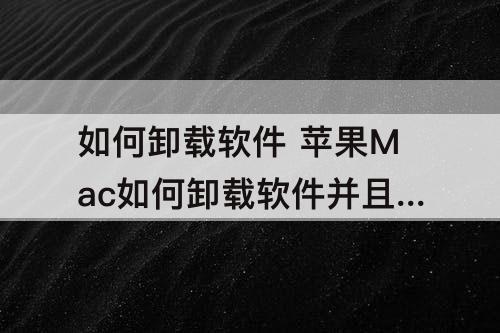
1. 手动卸载软件:
- 打开“应用程序”文件夹,找到要卸载的软件。
- 将软件拖动到“废纸篓”图标上,或者右键点击软件图标,选择“将软件放入废纸篓”。
- 右键点击“废纸篓”图标,选择“清空废纸篓”来彻底删除软件。
2. 使用卸载工具:
- 有些软件会附带自己的卸载工具,可以在软件安装文件夹中找到。双击运行卸载工具,按照提示完成卸载过程。
- 如果软件没有提供卸载工具,可以使用第三方卸载工具,如AppCleaner、CleanMyMac等。这些工具可以扫描并删除软件及其相关文件。
无论使用哪种方法,卸载软件后可能还会留下一些残留文件,可以通过以下步骤删除:
1. 打开“Finder”,点击菜单栏中的“前往”选项,选择“前往文件夹”。
2. 在弹出的对话框中输入以下路径:~/Library/Preferences/
3. 找到与已卸载软件相关的文件,将其拖动到“废纸篓”中。
4. 重复以上步骤,但这次输入以下路径:~/Library/Application Support/
5. 同样,找到与已卸载软件相关的文件,将其拖动到“废纸篓”中。
6. 最后,点击“废纸篓”图标,选择“清空废纸篓”来彻底删除这些文件。
请注意,删除系统文件可能会导致其他软件或系统功能出现问题,所以在删除文件之前,请确保你知道自己在做什么,或者备份重要文件以防万一。





















